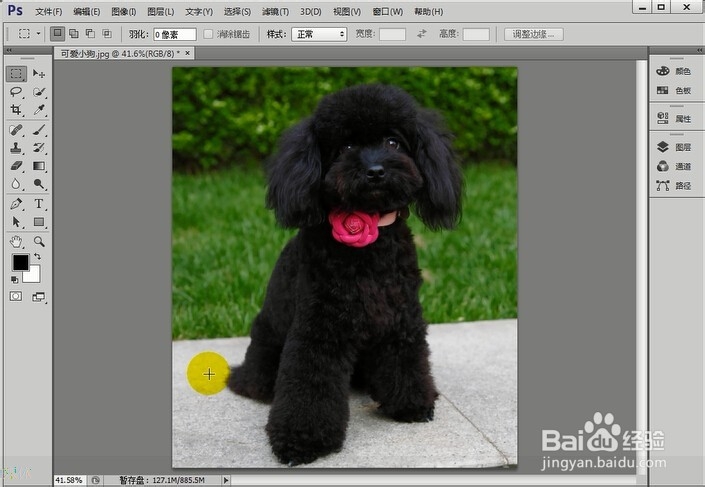1、用ps软件打开有水印的照片,可以看到照片右侧中间位置有一水印。
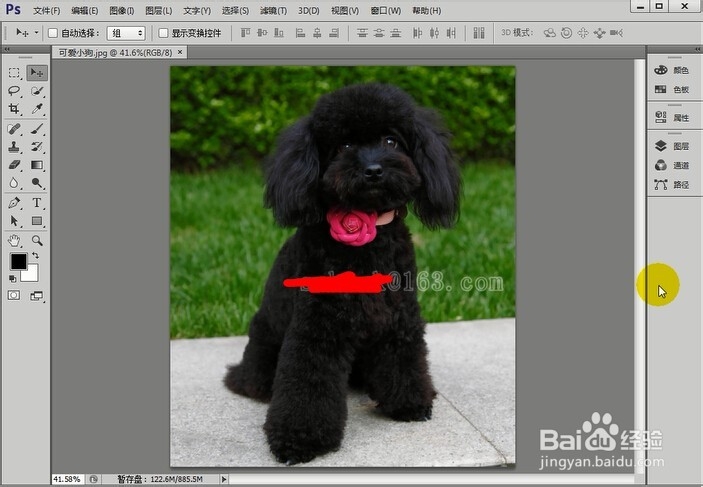
2、我们点击左侧选框--矩形选框工具,拖动鼠标绘制一个矩形选框,选中水印。选框要将水印要全部选中,且边缘与水印保持一致。不要太大。

3、选择完成后,执行菜单栏中的编辑----填充(快捷键shift+F5),可以打开填充对话框。
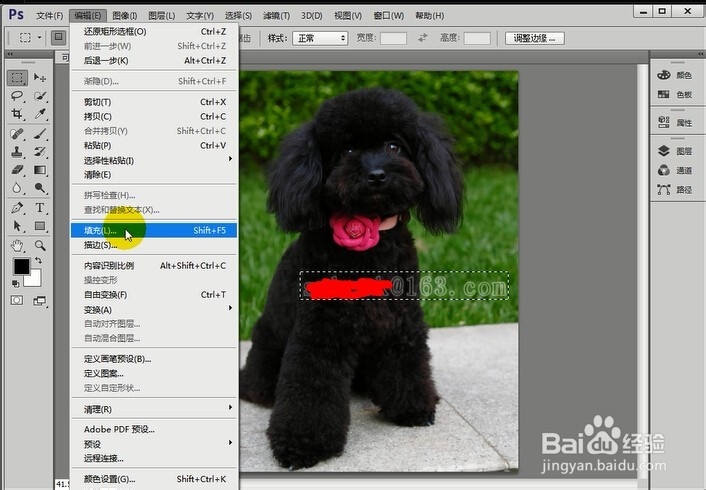
4、在弹出的填充对话框中,我们设置使用为“内容识别”。其它选项保持默认,然后单击确定。
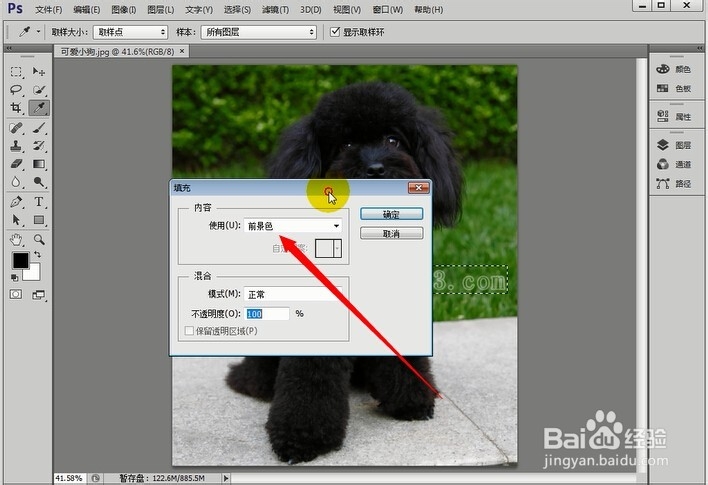
5、我们可以看到选取中的水印消失了
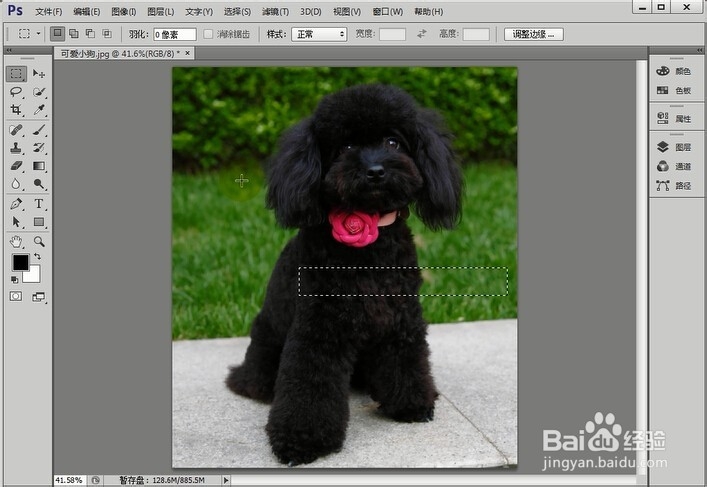
6、执行菜单栏中的选择---取消选取命令(快捷键Ctrl+D),取消选区。
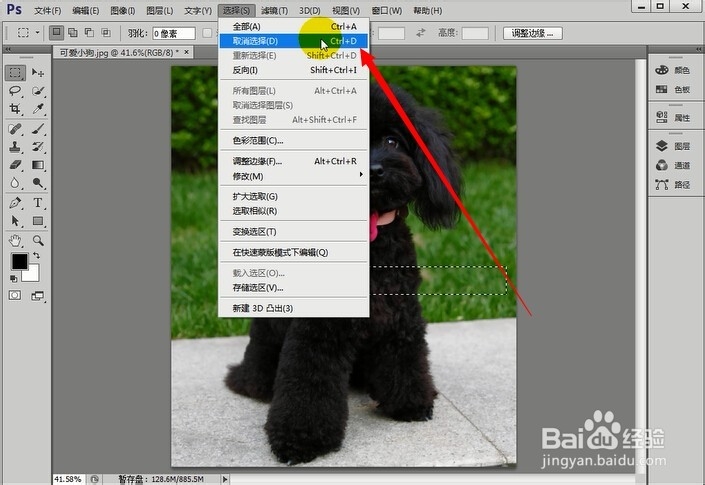
7、利用内容识别填充去除水印完成。